Hi guys, saya mau sharing lagi nih tentang menu drop list di excel. Pada tulisan saya sebelumnya saya sharing menggunakan cara "VALIDATION" nah untuk yang saat ini saya mau sharing dengan menggunakan drop box. adapun caranya sebagai berikut :
Gunakan tools combo box pada menu form control , klik pada menu pilihan combo box lalu letakkan kursor pada tempat yang kita inginkan, lalu klik jangan dilepas tarik sesuaikan ukuran yang kita inginkan.
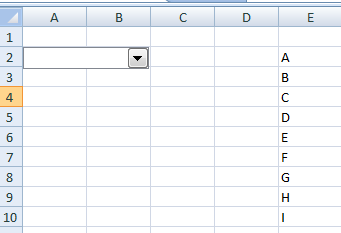 sebagai bahan percobaan, saat ini kita akan memasukkan data pada kolom E2 sampai E10 ke dalam menu (drop list / combo box)
sebagai bahan percobaan, saat ini kita akan memasukkan data pada kolom E2 sampai E10 ke dalam menu (drop list / combo box)Klik kanan pada tool combo box lalu pilih menu Format Control
Setelah klik kanan, dan pilih menu format control, maka akan muncul kotak dialog seperti gambar di atas. untuk melanjutkannya pilih tabmenu contro, di dalam tab menu control terdapat isian
- Input Range : adalah area data yang akan kita masukkan ke dalam combo box
- Cell Link : adalah lokasi cell yang akan menunjukkan data ke berapa dari data yg kita pilih tadi.
- Drop Down lines : adalah jumlah banyak list yang akan di tampilkan saat kita meng klik nya.
- 3-D shaing : tampilan 3D
Setelah semua di lakukan selanjutnya klik OK
Setelah klik OK kita bisa mencobanya, maka tampilannya seperti gambar di samping. Pada cell C2 menggambarkan urutan data dari data yang kita pilih. andaikan kita milih huruh A maka yang muncul adalah 1 sebab data ke-1, jika kita pilih D maka yang muncul adalah 4, sebab data ke -4
Selamat mencoba.














Post a Comment